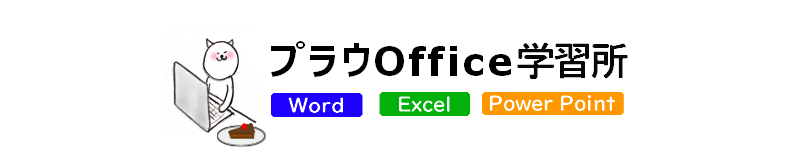Introduction
Ver. all 2010 2013 2016 2019 2021 365
Excelで住所を入力する際に、自動で郵便番号に「-」を入れる方法です。
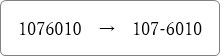
表示形式機能を使用する事で簡単に設定できます。

郵便番号の表示形式が最初から用意されてるんだにゃ
郵便番号に自動で「-」を入れる方法
まず、郵便番号を入力するセルを選択します。
通常は、1列全体を使用することが多いので列選択がおすすめです。
今回は「A列」で試しますので、「A」の列番号をクリックします。
※列番号をクリックすると列全体が選択できます。
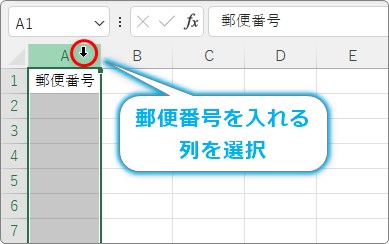
選択出来たら[ホーム]タブ → [セルの書式設定起動ツール]をクリック。
表示された画面で、左側で[その他]を選び、右側で[郵便番号]が選択された状態で[OK]をクリック。
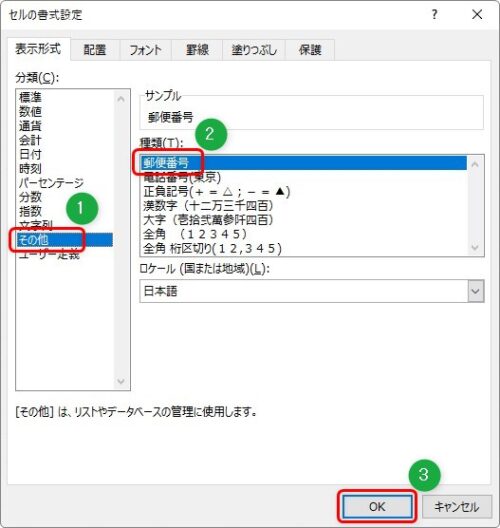
これだけで準備完了です。
下のように数字だけ入力すると、
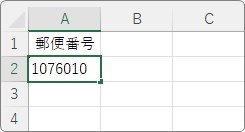
自動で「-」ハイフンが間に表示されます。
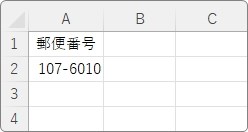
まとめ
注意したいのは、表示(見た目)を変更しているだけなので、実際には「-」は入力されていないということ。
実際のデータを選択して数式バーを見ると、「-」が入っていないのが確認できます。
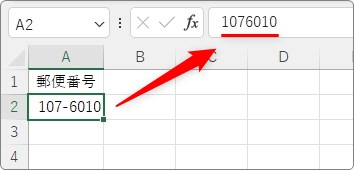
印刷結果には表示されますよ。
もし、データとして「-」を入力したいときは関数を使用しましょう。
下のリンク先を参考にしてください。

Excel(エクセル)で郵便番号の間にハイフンを入れる方法と消す(抜く)方法
Excel(エクセル)で、郵便番号の間にハイフンを挿入する方法です。表示形式で設定する方法と、関数を使用する方法の2種類を紹介します。

事前に設定しておくと楽だにゃ